Transkrypcja audio – proces przekształcania nagranej mowy na tekst – nie jest najbardziej efektownym tematem. Istnieje jednak wiele dobrych powodów, dla których warto przepisywać filmy. Oto tylko kilka z nich:
- Transkrypcje są łatwo indeksowane przez wyszukiwarki, co zwiększa Twoje szanse na pozycjonowanie słów kluczowych z długim ogonem.
- Dodanie transkrypcji pod treścią wideo sprawia, że można ją łatwiej udostępniać, zwłaszcza w połączeniu z wtyczkami „kliknij, aby tweetować”.
- Wiele osób woli przeskanować podsumowanie treści wideo przed podjęciem decyzji, czy je obejrzeć.
Oprócz korzyści związanych z marketingiem, jednym z najlepszych powodów transkrypcji filmów jest udostępnienie treści wszystkim użytkownikom, w tym osobom, które nie słyszą dźwięku ani nie oglądają wideo.
Na przykład umieszczenie transkrypcji obok wideo z mówiącą głową umożliwia użytkownikom niepełnosprawnym czytanie tekstu lub odsłuchiwanie go za pomocą technologii czytania z ekranu. Transkrypcje można również przekonwertować na podpisy lub napisy i zsynchronizować z filmem, aby zapewnić jeszcze lepsze wrażenia użytkownika.
Wadą samodzielnej transkrypcji filmów jest to, że może to być długi i żmudny proces, skracający czas, który w przeciwnym razie można by poświęcić na tworzenie.
Podzielę się więc kilkoma moimi ulubionymi narzędziami i wskazówkami dotyczącymi szybszej transkrypcji, które zdobyłem w mojej pracy jako profesjonalista transkrypcji. Omówione tutaj narzędzia wahają się od bezpłatnych do poniżej 100 USD i mogą znacznie poprawić szybkość transkrypcji, oszczędzając godziny.
Narzędzia do zwiększania wydajności transkrypcji
Nawet przy szybkim kursie pisania bezwzrokowego i wielu ćwiczeniach możesz nigdy nie być w stanie osiągnąć profesjonalnej prędkości pisania na poziomie 80+ wpm. Ale z pomocą technologii możesz „sztucznie” zwiększyć szybkość pisania – w niektórych przypadkach wielokrotnie.
Oto pięć narzędzi, których możesz w tym celu użyć:
1. Oprogramowanie do transkrypcji
Jeśli sam dokonujesz transkrypcji filmów, musisz przynajmniej zainstalować specjalne oprogramowanie do transkrypcji, aby umożliwić odtwarzanie dźwięku za pomocą tylko klawiatury lub pedału nożnego. Eliminuje to frustrację związaną z ciągłym używaniem myszy do uruchamiania i zatrzymywania dźwięku.
Następujące programy do transkrypcji mają ograniczone bezpłatne wersje z uaktualnieniami w przystępnych cenach:
- Express Scribe firmy NCH Software (Mac lub PC)
- InqScribe (Mac lub PC)
- Nadajnik FTW (PC)
2. Pedał transkrypcji
Używanie pedału nożnego do sterowania odtwarzaniem to najłatwiejszy i najszybszy sposób na zwiększenie wydajności transkrypcji. Słyszałem, jak kilka osób, początkowo sceptycznych, mówiło, że nie wiedzą, jak kiedykolwiek udało im się dokonać transkrypcji bez jednego.
Pedały nożne zapewniają odtwarzanie dźwięku bez użycia myszy, eliminując potrzebę wielozadaniowości palcami podczas transkrypcji. Wiele z dzisiejszych pedałów nożnych, takich jak popularny Infinity USB, jest typu „plug and play”, dzięki czemu możesz natychmiast skorzystać z dodatkowego zwiększenia prędkości.
Jeśli zdecydujesz się nie inwestować w pedał nożny, możesz skonfigurować program do transkrypcji tak, aby sterował odtwarzaniem dźwięku za pomocą klawiatury numerycznej lub klawiszy funkcyjnych, co jest nadal bardziej wydajne niż używanie myszy.
3. Oprogramowanie do rozszerzania słów
Programy do rozszerzania słów, takie jak Instant Text firmy Textware Solutions i Shorthand for Windows firmy OfficeSoft, to kolejne narzędzie branżowe dla profesjonalnych transkrypcji. Używane prawidłowo mogą zwiększyć szybkość pisania o około 30%.
Ekspandery wyrazów umożliwiają zdefiniowanie własnego skrótu tekstowego dla powszechnie używanych słów i fraz, eliminując mnóstwo naciśnięć klawiszy. Na przykład możesz powiedzieć programowi, aby rozwinął „tsm” do „bardzo dziękuję”.
Jeśli nie chcesz płacić za program do rozszerzania słów, możesz również skorzystać z funkcji autokorekty komputera, aby osiągnąć to samo – działa to w ten sam sposób, tylko z mniejszą liczbą funkcji.
4. Słuchawki z redukcją szumów
Jeśli wykonujesz transkrypcję w środowisku o wysokim poziomie białego szumu, para słuchawek z redukcją szumów, takich jak Bose QuietComfort lub Sony WH-1000XM2, może zdziałać cuda dla Twojej produktywności (i Twojego zdrowia psychicznego).
5. Oprogramowanie do rozpoznawania głosu
Jeśli zauważysz, że palce męczą się podczas długich sesji pisania, wypróbuj technikę „dyktowania echa”, ponownie dyktując dźwięk i pozwalając programowi VR wykonać właściwą pracę pisania.
Chociaż istnieją wbudowane funkcje rozpoznawania mowy dla komputerów PC i Mac, największy sukces odniosłem przy użyciu Dragon NaturallySpeaking. Możesz poprosić oprogramowanie o zeskanowanie określonych dokumentów, aby nauczyć się dowolnego żargonu i niekonwencjonalnej pisowni, której często używasz.
Najnowsza wersja Dragona, v15, kosztuje solidne 300 USD. Użyłem kilku wersji i wszystko od wersji 11 działa dobrze. Jeśli więc chcesz zmoczyć stopy dzięki transkrypcji echa, rozważ zakup wcześniejszej wersji programu za około 50 USD. (Pamiętaj, aby sprawdzić zgodność z aktualną konfiguracją.)
Wskazówki dotyczące szybszej transkrypcji
Świetne narzędzia mogą znacznie ułatwić twoją pracę, ale dobra technika jest równie ważna. Oto kilka krótkich wskazówek, jak jeszcze bardziej poprawić wydajność transkrypcji.
Popraw jakość dźwięku.
Jeśli wiesz, co robisz, możesz dostroić jakość dźwięku za pomocą programu do edycji dźwięku, takiego jak Audacity lub WavePad, przed zaimportowaniem go do oprogramowania do transkrypcji.
To powiedziawszy, nie musisz być kreatorem audio, aby poprawić jakość dźwięku swoich filmów:niektóre programy do transkrypcji są dostarczane z funkcjami przeznaczonymi właśnie do tego. Na przykład, aby uzyskać dostęp do funkcji ulepszania dźwięku w Express Scribe, przejdź do Plik> Specjalne procesy audio.
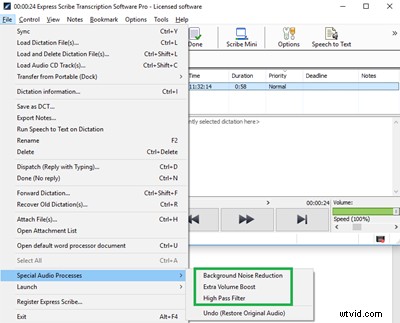
Trzy opcje to:
- Redukcja szumów tła. Ta funkcja działa poprzez eliminację dźwięku poniżej określonego progu głośności. Przydaje się, gdy hałas w tle jest cichszy niż z głośników.
- Dodatkowe zwiększenie głośności. To ustawienie zwiększa głośność o 10%. Ta funkcja przydaje się, gdy masz zmaksymalizowane ustawienia głośności na komputerze i nadal starasz się słyszeć dźwięk.
- Filtr górnoprzepustowy. To ustawienie jest podobne pod względem funkcjonalności do redukcji szumów tła, ale zamiast różnicowania dźwięków według progu głośności, różnicuje ono według wysokości tonu, odfiltrowując częstotliwości poniżej 450 Hz. Poeksperymentuj z tą funkcją na „zabłoconych” plikach dźwiękowych, gdy szum tła konkuruje z głośnikami.
Łatwo wstawiaj znaczniki czasu.
Może się zdarzyć, że będziesz musiał zanotować aktualną pozycję czasową w filmie, aby móc wrócić i przejrzeć ją później. Aby to zrobić, możesz wstawić do transkrypcji tag z kodem czasowym, na przykład [?? 00:07:02]. Ręczne wpisywanie wielu znaczników czasu jest kłopotliwe, ale na szczęście istnieje prostszy sposób.
Korzystając z funkcji kodu czasowego programu do transkrypcji, możesz skopiować bieżącą pozycję audio do schowka i wstawić ją za pomocą skrótu klawiaturowego. Ponieważ używam Express Scribe, użyję go tutaj jako przykładu, ale możesz to zrobić za pomocą dowolnego dobrego programu do transkrypcji.
Przejdź do Opcje> Skróty klawiszowe dla całego systemu. Kliknij „Dodaj”. Z menu rozwijanego poleceń wybierz „Czas kopiowania”.
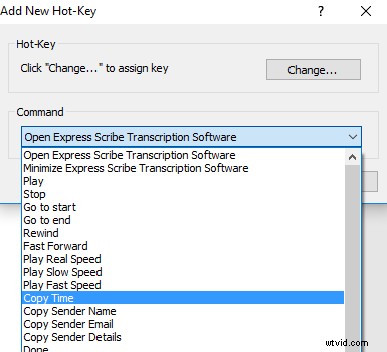
Kliknij „Zmień” i przypisz programowi wybrany klawisz lub kombinację klawiszy, na przykład jeden z klawiszy funkcyjnych.
Teraz za każdym razem, gdy naciśniesz przypisany klawisz, Express Scribe zapisze Twoją aktualną lokalizację czasową w pliku (np. 00:07:02) i skopiuje ją do schowka.
Następnie za każdym razem, gdy chcesz wkleić skopiowany znacznik czasu do dokumentu, użyj skrótu klawiaturowego Ctrl + V.
Użyj autokorekty do transkrypcji etykiet głośników.
Powtarzające się wpisywanie etykiet głośników może być koszmarem w plikach wideo z wieloma głośnikami i dużą ilością dialogów. Korzystając z wbudowanej funkcji autokorekty w edytorze tekstu na komputerze PC lub Mac, możesz automatycznie wstawiać ogólne etykiety głośników, takie jak znaczniki Głośnik 1:i Głośnik 2:.
Oto jak to zrobić w programie Word 2016:
Przejdź do Plik> Opcje> Sprawdzanie. Kliknij „Opcje autokorekty”.

Na karcie Autokorekta pole wyboru „Zamień tekst podczas pisania” powinno być zaznaczone. Tutaj możesz wprowadzić skrócony tekst, który zostanie zastąpiony wybranym przez Ciebie tekstem, gdy naciśniesz spację lub tabulator. Kliknij „Dodaj”, a następnie „OK”.
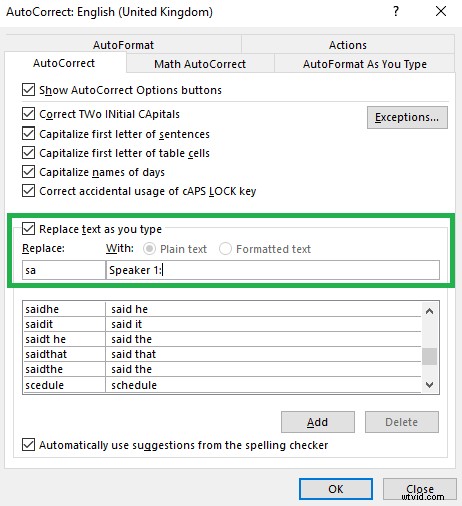
W powyższym przykładzie ustawiłem skrót klawiaturowy jako „sa”. (Użyłem „sa”, ponieważ jest to dla mnie dobre, ale możesz użyć dowolnej kombinacji klawiszy, która jest dla ciebie wygodna.) Teraz, aby wstawić tag głośnika 1:do transkrypcji, wystarczy wpisać „sa” i nacisnąć patka. Mógłbym użyć skrótu „sq” dla znacznika Speaker 2:i tak dalej.
Konfiguracja zajmuje tylko kilka minut, a zaoszczędzisz tysiące niepotrzebnych naciśnięć klawiszy w przyszłych transkrypcjach wideo.
Korzystając z powyższych narzędzi i technik, udało mi się znacznie poprawić szybkość transkrypcji filmów za pomocą krótkiej krzywej uczenia się. Mam nadzieję, że uznasz je za przydatne, jeśli chodzi o transkrypcję filmów, dzięki czemu będziesz mieć więcej czasu na skupienie się na tworzeniu dobrych rzeczy.
